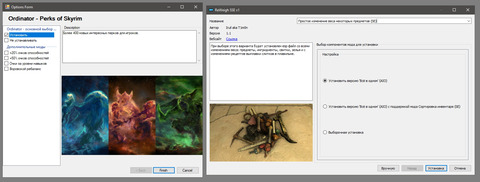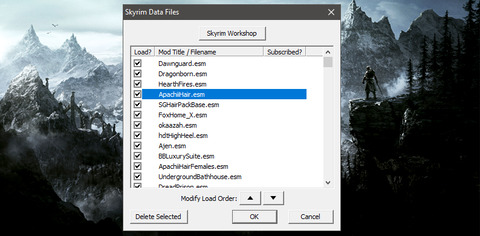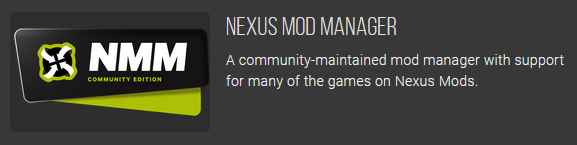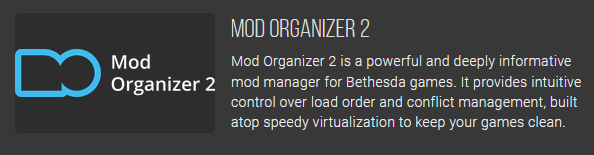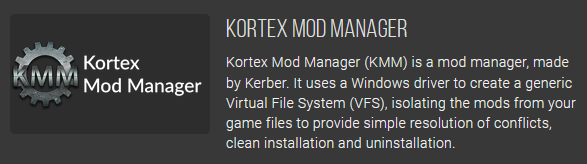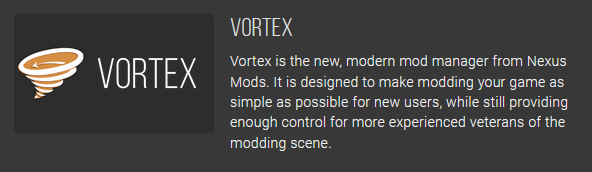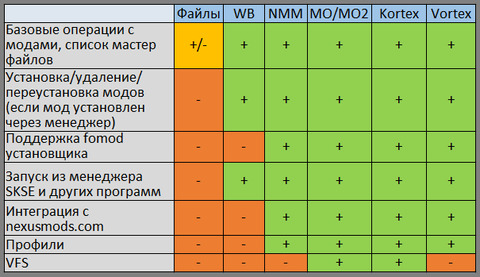Введение
Одно из главных достоинств Скайрима - почти безграничные возможности по изменению игры с помощью модов (плагинов). Для установки мода, все его файлы надо скопировать в папку Data, которая находится в корневой папке игры. После чего подключить мод в разделе файлов лаунчера Скайрима.
Стандартные возможности по установке и управлению модами сильно ограничены. На помощь приходят сторонние программы по управлению модами - менеджеры модов. Об основных мод менеджерах, их достоинствах и недостатках рассказывает эта статья. Рассмотренные мод менеджеры можно использовать не только в Skyrim/Skyrim SE, но и в Fallout 3/NV/4 и Oblivion.
Предупреждение: автор статьи не претендует на знание всех возможностей менеджеров и особенностей их работы.
Основные определения
Примеры FOMOD меню
Для начала стоит немного рассказать о модах и некоторых вещах, с ними связанных.
- Мод
Это esp, esm или esl файл. Нередко мод содержит папки с текстурами, моделями, скриптами и т.д. Обычно моды распространяются в виде архивов. Skyrim (как и другие игры на его движке) не позволяет одновременно подключать более 256 esp и esm файлов (на esl это ограничение не распространяется). Список подключённых модов и порядок их загрузки содержится в файле plugun.txt. Он находится в папке профиля пользователя (C:\Users\...\AppData\Local\Skyrim\ или C:\Users\...\AppData\Local\Skyrim Special Edition\). Кроме этого файла, там могут находиться файлы loadorder.txt и DLCList.txt, которые также могут иметь значение. Сделайте резервную копию plugun.txt если собираетесь проверить сразу несколько менеджеров модов, чтобы они не перепутали вам порядок загрузки модов.
Многие мод менеджеры создают свои файлы со списком модов, но первоначальный порядок модов считывается из plugun.txt.
- Мастер-файлы (или мастер-моды)
Плагины, которые нужны для работы мода. Для любого мода, это сама игра (Skyrim.esm), часто DLC, иногда другие моды.
- SKSE, FNIS и другие программы.
Программы, расширяющая возможности игры. Например, если установлены моды, требующие SKSE, то запускать Скайрим надо не через стандартный лаунчер или Skyrim.exe / SkyrimSE.exe, а через SKSE (файл skse_loader.exe).
- Fomod установщик
Это архив, содержащий мод и меню его установки (в папке fomod). При установке такого мода через мод менеджер появляется меню, в котором можно выбрать какие части или варианты мода устанавливать. Это нужно если мод содержит, например, разные варианты текстур. Есть и другие виды установщиков, но они редко используются.
Внимание! Прежде чем экспериментировать с мод менеджерами, обязательно сделайте копии папки настроек игры и сохранений (...\Documents\My Games\Skyrim Special Edition или \Documents\My Games\Skyrim) и папки со списком подключённых модов (...\AppData\Local\Skyrim Special Edition\ или ...\AppData\Local\Skyrim).
Файлы
Стандартный менеджер модов, который устанавливается вместе с игрой и является частью лаунчера игры. Список его возможностей сильно ограничен. Он позволяет подключить DLC и моды, а также изменять порядок их загрузки. Перемещение мода по списку осуществляется с помощью кнопок со стрелками. Другие возможности отсутствуют. Впрочем, и этого хватит, если вы используете несколько простых плагинов.
Достоинства:
Устанавливается вместе с игрой; простота использования.
Недостатки:
Всё остальное.
Wrye Bash (WB)
Один из самых старых менеджеров модов, который использовался ещё для Обливиона. Несмотря на возраст, он хорошо работает со Скайримом, иногда получает обновления, и имеет несколько возможностей, недоступных в других менеджерах.

Окно программы содержит список модов и чек боксов для их подключения/отключения. Моды можно перемещать по списку простым перетаскиванием. Программа показывает список мастер-файлов для каждого из модов и их порядок. Моды отображаются разным цветом - зелёный если всё в порядке. Розовый - если моду не хватает мастер-файла.
Моды можно установить и переустановить из самой программы (если архив с модом находится в папке Skyrim Mods, которую при установке создал WB). А при удалении, мод менеджер полностью удаляет мод, включая ресурсы и скрипты - не надо вручную удалять все файлы мода (если мод устанавливался из WB).
WB позволяет запускать не только игру, но и другие программы - SKSE и Tes5Edit и т.д. Необходимые программы можно самому добавить на панель запуска.
Главная особенность менеджера - создание специального esp файла, "башед патча" (Bashed Patch). Он позволяет объединить уровневые списки из разных модов и даже полностью объединить некоторые моды.
Программа может и многое другое. Например, можно отметить некоторые моды как esl, не прибегая к помощи tes5edit/sseedit. Кроме WB, такое умеет только Vortex
В целом, WB - довольно полезная программа, даже если и не использовать её как основной менеджер модов.
Устанавливать WB рекомендуется в варианте standalone в папку игры. Несмотря на широкие возможности, является одним из самых простых менеджеров.
Программа имеет несколько языков интерфейса. Доступен и русский язык.
На момент написания руководства актуальная версия менеджера
307.beta4.
Скачать можно
здесь.
Достоинства:
Простое управление порядком модов и список мастер-файлов для каждого мода; запуск дополнительных программ; установка и удаление модов; возможность создать "башед патч".
Недостатки:
Нет поддержки fomod; для установки мода из программы надо скопировать архив с модом с специальную папку.
Nexus Mod Manager (NMM)
Возможно, самый популярный менеджер модов для Скайрима и других игр, который до недавнего времени был официальным мод менеджером
nexusmods.com. При первом запуске программа ищет игры, модами для которых может управлять - Skyrim, Oblivion, Fallout 3/NV/4 и другие. После чего можно будет легко переключаться между установленными играми. Пути до игр можно задать и вручную в настройках программы.
В части управления модами, NMM может всё тоже самое, что и WB, кроме создания "башед патча" и имеет дополнительные возможности. Он позволяет установить мод из любого места, и при этом копирует архив с модом в отдельную папку, которая задаётся при установке программы.

Одна из особенностей программы - интеграция с nexusmods.com. Можно нажать кнопку установки прямо на сайте в разделе файлов мода (MOD MANAGER DOWNLOAD), и NMM сам скачает и установит мод.
Есть поддержка fomod установщика. Можно устанавливать как fomod моды, так и обычные архивы с файлами мода. На отдельной вкладке есть список всех модов, установленных через программу. Там же можно удалить, переустановить и обновить (скачать новую версию с nexusmods) мод. Есть поддержка профилей. Можно назначить свой список подключённых модов для каждого профиля и экспортировать и импортировать список модов через текстовый файл.
Помимо самой игры, из NMM можно запускать SKSE, CreationKit, FNIS, BodySlide. В отличие от других менеджеров, NMM умеет самостоятельно обновляться.
Интерфейс программы на английском языке.
На момент написания руководства актуальная версия менеджера
0.70.9.
Скачать можно на
гитхабе.

Достоинства:
Простое управление порядком модов и список мастер-файлов для каждого мода; установка, удаление и переустановка модов; поддержка fomod; интеграция с nexusmods.com
; система профилей; экспорт/импорт списка модов; запуск дополнительных программ; автообновление менеджера.
Недостатки:
При установке большого количества модов, интерфейс программы иногда "тормозит" при работе со списком модов.
Mod Organizer 2 (MO2)
У этого менеджера модов довольно большие возможности, хотя он и несколько сложен в настройке. В части управления модами и запуска дополнительных программ, MO2 может всё тоже самое, что и предыдущие программы. Есть интеграция с nexusmods.com - можно скачивать и обновлять моды с этого сайта. Можно устанавливать как fomod моды, так и обычные архивы с файлами мода.

Главная особенность MO2 - использование виртуальной файловой системы VFS и связанной с ней системы профилей. При установке через MO2, мод устанавливается не в папку Data игры, а в отдельную папку, туда, куда установлен MO2, в подпапку \mods. При запуске игры, папка мода виртуально подключается к папке Скайрима, и игра "видит" моды, установленные через MO2.
С VFS связана система профилей. В отличии от других менеджеров, здесь профили включают в себя не только список модов, но и сами моды, их ресурсы (если мод ставился через MO2), настройки игры (файл Skyrim.ini) и сохранения (при необходимости). При установке мода через MO2, можно увидеть все конфликты - если мод заменяет файлы в папке Data или в папке другого мода. В программу встроен просмотрщик текстур, который поможет сравнить текстуры из разных модов и распаковщик bsa архивов. Переустановить мод из программы можно если его архив находится там-же, где был при установке, поскольку MO2 запоминает расположение архива мода.
Недостатки MO2 - продолжение его достоинств. Запускать Скайрим, SKSE, FNIS и остальные программы необходимо только через MO2. Также MO2 накладывает ограничения на некоторые программы. Например, в CreationKit, запущенный из MO2, не получится редактировать скрипты (как утверждают разработчики, это баг, который возникает только у некоторых пользователей). Другое специфическое ограничение - невозможность работы VFS в ОС Linux через wine/proton. Ещё один недостаток - неполная виртуализация. Например, FNIS, запущенный через MO2, всё равно будет записывать файлы анимаций не в виртуальную, а в реальную папку Data. Если у вас в профилях разные наборы анимаций, вам, как и в других менеджерах, надо будет запускать FNIS каждый раз при смене профиля.
Программу желательно установить в портативном варианте, когда настройки хранятся в папке самой программы (рекомендация от разработчиков программы). Такой вариант позволяет установить отдельный экземпляр MO2 для каждой игры (если у вас есть другие игры от Betesda). Тем более, что переключаться между разными играми в этой программе не так удобно, как в NMM. Разработчики не рекомендуют устанавливать менеджер в папку игры и в другие системные папки, такие как "Program Files".
Интерфейс программы частично русифицирован.
На момент написания руководства актуальная версия менеджера 2.2.1.

MO2 является развитием первой версии Mod Organizer. После создания MO2, MO продолжает получать обновления, поэтому рассматривается как отдельная программа. Распространяется обычно вместе с MO2 и обладает его возможностями. Старые версии этой программы работают в Windows XP. MO может работать только с 32-х битными играми. Это оригинальный Скайрим (Skyrim LE), и более старые игры - Fallout 3, Fallout NV, Oblivion, Morrowind. Для Skyrim SE, Fallout 4 и более новых игр подойдёт только MO2.
Язык интерфейса - английский.
На момент написания руководства актуальная версия менеджера
1.4.0.4RC.
Скачать
MO2 или
MO можно на нексусе .
Достоинства:
Простое управление порядком модов и список мастер-файлов для каждого мода; установка и удаление модов; поддержка fomod; интеграция с nexusmods.com
; экспорт и импорт списка модов; запуск дополнительных программ; виртуальная файловая система; система профилей; распаковщик bsa архивов.
Недостатки:
Относительная сложность настройки; ограничения VFS.
Kortex Mod Manager (KMM)
Kortex является альтернативой MO2 и, подобно ему, использует виртуальную файловую систему. Но работает программа немного по другому. При первом запуске KMM просит указать папку, где будут находится профили и куда будут устанавливаться моды. По сравнению с MO2, KMM обеспечивает более полную изоляцию. Например, результаты работы FNIS будут в виртуальной папке, а не в реальной Data и запускать FNIS каждый раз при смене профиля нет необходимости. Сами моды лежат в папке профиля, а не в общей папке с модами, как в MO2. Используйте KMM если вам нужны несколько действительно независимых профилей. Кроме того программа позволяет легко переключаться между разными играми. Портативный режим не предусмотрен.

К недостатком можно отнести особенности реализации VFS в KMM. Программа при установке требует очистить папку настроек и сохранений игры (в \Documents\My Games\) и папку со списком модов (которая в \AppData\Local\). Сделайте копии этих папок перед установкой KMM. И в последствии эти папки должны оставаться пустыми. После установки можно импортировать список модов из plugun.txt или из MO2. По этой причине возможны проблемы с использованием других менеджеров модов совместно с KMM. Другая проблема - KMM может устанавливать только моды, архивы которых содержат FOMOD установщик или пакеты в собственном формате (Kortex Mod Package - KMP и установщики для SKSM). Для обычных архивов с модами вам потребуется самостоятельно создать папку мода в KMM и скопировать туда файлы мода. На сайте nexusmods доступен ключ для интеграции с сайтом (для версии 2.x).
Интерфейс программы доступен на русском и английском языках.
На момент написания руководства актуальная версия менеджера
1.3. Но также доступен альфа релиз версии
2.0.
Скачать можно
здесь.
Достоинства:
Простое управление порядком модов и список мастер-файлов для каждого мода; поддержка fomod; экспорт и импорт списка модов; запуск дополнительных программ; виртуальная файловая система; система профилей.
Недостатки:
Относительная сложность настройки; ограничения VFS; возможные проблемы с совместным использованием с другими менеджерами модов; необходимость ручной установки обычных архивов с модами (без fomod установщика).
Vortex
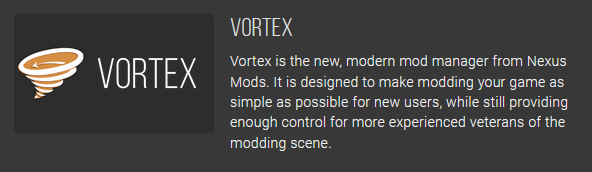
Новый официальный менеджеров модов для
nexusmods.com, который призван заменить NMM. Замена получилась весьма противоречивой. Менеджер добавляет несколько новых функций, но более сложен в настройке и изучении, чем NMM. А удобство использования находится не на самом высоком уровне, уступая в этом вопросе другим менеджерам. Например, в Vortex нельзя перемещать моды простым перетаскиванием. Вместо этого, можно отсортировать моды в автоматическом режиме, задать фиксированный номер в списке модов или создать правило (rule), указав после какого мода (или перед каким модом) должен находиться выбранный мод. Список правил позволит не переживать, что вы случайно передвинете мод не туда, куда надо, но требует времени на создание правил. Доступен импорт модов из NMM и MO/MO2. Импортируются только установленные через NMM или MO/MO2 моды. Порядок загрузки файлов не переносится. В вортексе вообще отсутствует возможность импорта/экспорта списка модов (или я такой возможности просто не нашёл). Не обошлось и без нескольких рекламных блоков, призывающих купить премиум аккаунт на нексусе.

В остальном Вортекс похож на NMM. Есть поддержка fomod установщика (хотя меню выглядит заметно хуже, чем в других мод менеджерах) и установки простых архивов с модами. Присутствует интеграция с nexusmods.com. На вкладке MODS есть список всех модов, установленных через программу. Там же можно удалить, переустановить и обновить (скачать новую версию с nexusmods) мод. Есть система профилей (надо включить в настройках). Кроме настроек и списка модов, профиль может включать и сохранения.
Менеджер имеет несколько полезных функций. Можно отметить некоторые моды как esl, не прибегая к помощи tes5edit/sseedit. Для Skyrim SE вортекс показывает моды, которые сделаны для обычного Скайрима, и могут не корректно работать в SE версии игры.
Язык интерфейса программы английский. Есть неофициальные локализации.
На момент написания руководства актуальная версия менеджера
1.0.3.
Скачивать на
нексусе.

Достоинства:
Управление порядком модов и список мастер-файлов; установка, удаление и переустановка модов; поддержка fomod; интеграция с nexusmods.com
; система профилей; запуск дополнительных программ; автообновление менеджера.
Недостатки:
Относительная сложность настройки. Необходимость настройки порядка загрузки модов после установки.
Остальные менеджеры
Есть и другие, менее популярные или давно не обновляемые, мод менеджеры. Ниже приведён список некоторых из них.
TesModManager (TMM)

TesModManager - новая версия Oblivion Mod Manager (OBMM/OBMM Extended), популярного менеджера модов для Oblivion, получившая поддержку Skyrim/Skyrim SE и Morrowind. Это менеджер значительно уступает в популярности другим, но развивается и получает обновления. Программа обладает базовыми возможностями по управлению модами, показывает описание мода и список его мастер-файлов. Подобно NMM, менеджер копирует в отдельную папку установленные моды и показывает их список, что позволяет удалять/переустанавливать моды из окна программы. По умолчанию папка с модами находится в папке игры. Есть возможность интеграции с
nexsusmods.com. Заявлена возможность просматривать, распаковывать, создавать bsa архивы и просматривать текстуры, которые содержатся в моде. Есть функция поиска конфликтов в установленных модах. Можно просмотреть список модов, которые используются в сохранениях.
TMM поддерживает обычные архивы, fomod и OMOD установщики. OMOD - формат установщика модов, созданный для установки модов через OBMM. Очень много модов для Обливиона сделано именно в этом формате, но для Скайрима OMOD не применяется.
Менеджер может прийтись по душе тем, кому понравился OBMM и тем, кто играет и в Oblivion и в Скайрим, но не хочет устанавливать сразу несколько мод менеджеров.
Язык интерфейса - английский.
Актуальная версия программы на момент написания руководства
1.6.56.
Скачать можно на
нексусе. Исходный код доступен на
гитхабе.
Skyrim Settings Manager (SKSM)

Старый, но вполне рабочий менеджер от автора Kortex. Программа разработана для обычного Скайрима (Skyrim LE) и позволяет подключать/отключать моды, управлять порядком их загрузки. В программе можно редактировать skyrim.ini, менять другие настройки игры и запускать дополнительные программы. Есть поддержка установщиков модов в своём собственном формате (который также поддерживается в KMM). Менеджер заброшен после начала разработки Kortex.
Язык интерфейса - русский.
Последняя версия
5.0b2.
Скачать можно по ссылке
Архив старых версий SKSM.
Заключение
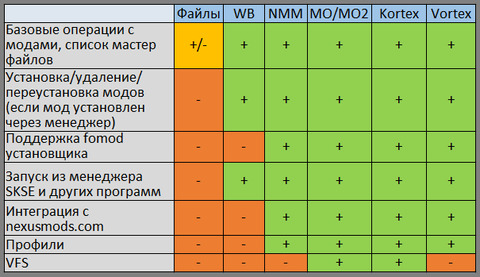
Сравнительная таблица возможностей менеджеров модов.
Итак, если вам достаточно нескольких простых модов, то хватит и стандартного менеджера "Файлы". Если у вас установлено несколько десятков, а то и сотня модов, но вы не планируете постоянно устанавливать и удалять новые, то стоит установить NMM, Vortex или WB. Если же вы любите экспериментировать и не можете прожить без того, чтобы хотя бы по разу установить все реплейсеры женских тел или перепробовать все найденные ретекстуры, то тогда ваш выбор - MO2 или Kortex. Отдельно стоит отметить WB и MO2. Если вы используете моды, меняющие одни и те же уровневые списки, то установите WB, даже если используете другой менеджер. WB нужен для создания bashed патча. А в MO2 удобно проверять новые моды.
И ещё раз стоит напомнить - всегда делайте резервные копии сохранений и настроек прежде чем устанавливать новый мод менеджер.
Если вы нашли неточности или ошибке в статье, напишите об этом в комментариях.